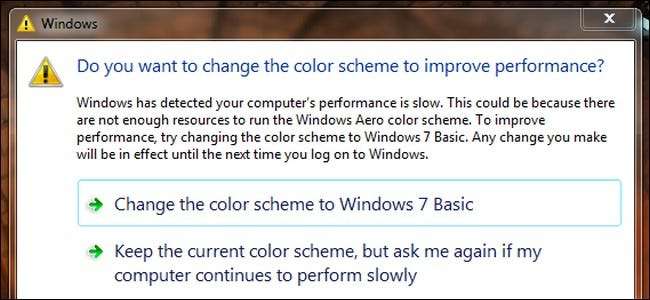 Você sabe que seu computador não é de ponta, mas não há necessidade do Windows 7 para lembrá-lo constantemente. Continue lendo para ver como você pode desativar sua irritação constante para ajustar seu esquema de cores para melhorar o desempenho.
Você sabe que seu computador não é de ponta, mas não há necessidade do Windows 7 para lembrá-lo constantemente. Continue lendo para ver como você pode desativar sua irritação constante para ajustar seu esquema de cores para melhorar o desempenho.
A sessão de perguntas e respostas de hoje chega até nós como cortesia do SuperUser - uma subdivisão do Stack Exchange, um agrupamento de sites de perguntas e respostas voltado para a comunidade.
A questão
O leitor do SuperUser William Stewart está cansado de ficar chateado com o Windows 7:
Às vezes, esta caixa de diálogo aparecerá (veja a imagem acima). Sempre que aparece, seleciono “Manter o esquema de cores atual e não mostrar esta mensagem novamente”. O Windows então me lembra novamente - no dia seguinte ou após a reinicialização ou, às vezes, outros 5 minutos depois
Você deseja alterar o esquema de cores para melhorar o desempenho?
O Windows detectou que o desempenho do seu computador está lento. Isso pode ocorrer porque não há recursos suficientes para executar o esquema de cores do Windows Aero. Para melhorar o desempenho, tente alterar o esquema de cores para Windows 7 Basic. Qualquer alteração que você fizer terá efeito até a próxima vez que você fizer logon no Windows
- Altere o esquema de cores para Windows 7 Basic
- Mantenha o esquema de cores atual, mas me pergunte novamente se meu computador continua lento
- Mantenha o esquema de cores atual e não mostre esta mensagem novamente
Existe algum motivo pelo qual o Windows está ignorando / esquecendo minhas tentativas de suprimir a caixa de diálogo? Eu adoraria nunca mais ver isso, é irritante e me tira dos aplicativos de tela cheia com alt-tab.
Se for importante, estou executando o Windows 7 x64 Professional. Acredito que a caixa de diálogo aparece porque estou forçando o Vsync e o Triple Buffering para aplicativos DirectX.
Claramente, William precisa de um novo plano de ataque, já que o Windows está ignorando seus pedidos para lembrar sua seleção.
As respostas
O contribuidor do SuperUser A Dwarf oferece uma solução rápida e suja para o problema de William:
Supondo que você perceba que esta mensagem está informando que seu sistema está com poucos recursos e pedindo que você desative o Aero para que ele possa continuar funcionando na velocidade ideal,
- Vá para o menu Iniciar e digite Centro de Ação na caixa de pesquisa
- Inicie (deve ser a entrada superior, no grupo “Painel de Controle”)
- Na barra lateral esquerda, clique em
Alterar as configurações da Central de ações- Desmarque o
Solução de problemas do Windowscaixa de seleção, em “Mensagens de manutenção”.- Clique no
Está bembotão e pronto.Aqui está uma captura de tela da tela de configuração:
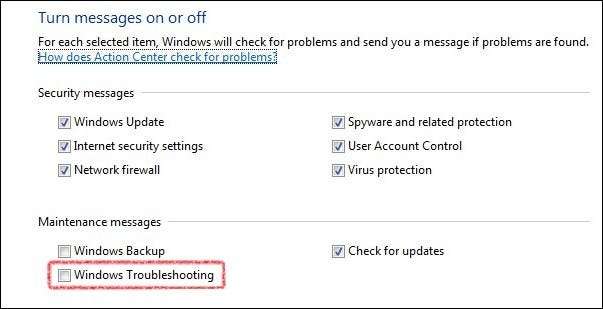
Alternativamente:
- Você pode tentar manter essa configuração como está e alternar para o modo de área de trabalho Básico antes de iniciar os aplicativos que geralmente iniciam esta notificação do Action Center. Ou,
- Você pode clicar com o botão direito nos ícones que usa para abrir esses aplicativos de tela inteira, clicando em propriedades e na guia Compatibilidade, marque
Desactivar a composição do ambiente de trabalho. Isso irá desativar o Gerenciador de sessão do Desktop Window Manager serviço durante a execução deste aplicativo que aumentará a memória do sistema e de vídeo e evitará algumas incompatibilidades de aplicativos. Uma causa provável para a mensagem do Action Center se você tiver sistema e memória de vídeo suficientes, mas ainda estiver recebendo essa mensagem com determinados jogos ou aplicativos de tela inteira.
Outro contribuidor, Oliver Salzburg, investiga a solução Disable Desktop Composition, A Dwarf destaca no final. Ele escreve:
Estou constantemente em uma situação semelhante, embora nunca receba exatamente a mesma mensagem e tenha feito alguns testes.
No meu entendimento, o principal recurso que está sob estresse aqui é o Memória GPU . Mas isso não indica necessariamente que você está ficando sem este recurso em geral. Isso pode significar apenas que o Desktop Window Manager detectou que você está executando tão baixo que um recurso específico deste serviço pode ser desativado para liberar mais memória.
Para testar isso, comecei a abrir aplicativos que usam muita memória da GPU:
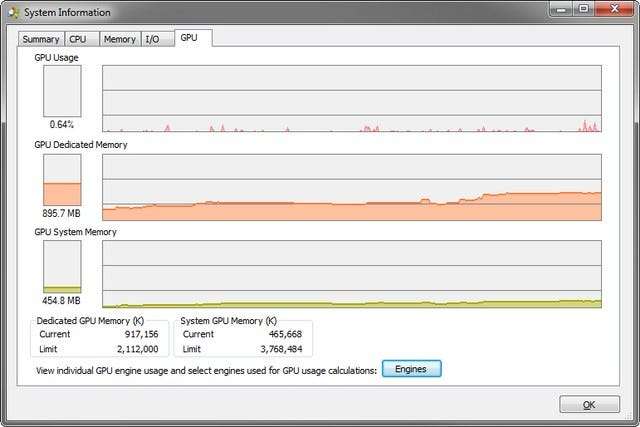
Isso é um pouco acima da média de uso em minha configuração de tela tripla com alguns jogadores principais em execução (Visual Studio 2012 (aceleração de hardware habilitada), PhpStorm, Aptana Studio, Chrome, Firefox, IE, ...). Então, sim, se você tiver apenas um cartão de 1 GB e este for seu cenário de uso normal, você já terá um problema.
Tive que forçar um pouco mais e iniciar mais algumas instâncias do Visual Studio ...
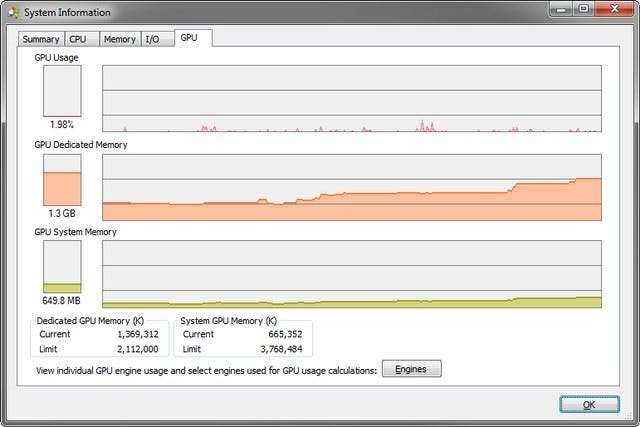

… Até chegar perto da marca de 1,5 GB e…
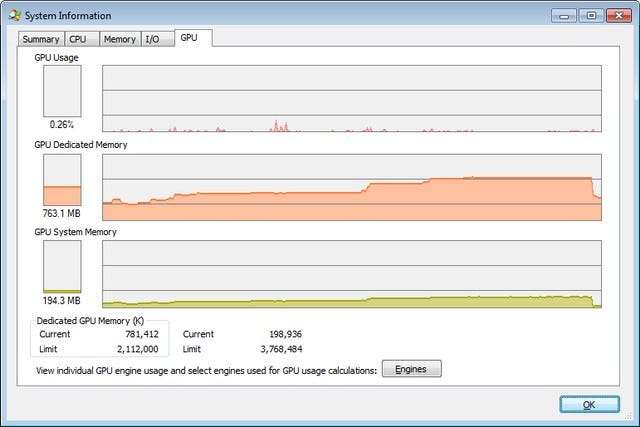
SNAP! Isso fez com que o Windows encerrasse completamente a composição da área de trabalho (e liberasse alguns recursos preciosos).
Agora, quando já estou em um nível crítico, inicio um aplicativo que usa quantidades excessivas de memória GPU em tela cheia , Posso até ir além desse limite crítico. Aqui está o resultado após rodar o Black Mesa por um tempo em 2560 × 1440 com detalhes máximos:
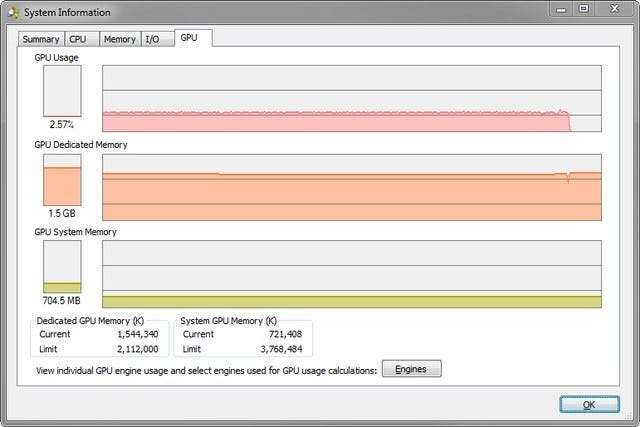
Portanto, duas coisas podem ser deduzidas disso. Embora ultrapassar a marca de 75% na área de trabalho pode forçar o Windows a desabilitar a composição da área de trabalho, ao atingir o mesmo limite em um aplicativo de tela inteira (e, opcionalmente, sair desse aplicativo) a composição da área de trabalho não é desabilitada.
A segunda coisa é, enquanto você está em seu jogo, você pode ter a ideia “Ei, eu tenho recursos suficientes para executar este jogo, por que não tenho recursos suficientes para o desktop? O motivo é que ambos requerem memória ao mesmo tempo.O Windows só pode informar sobre a situação da memória depois que você sair do jogo. Então, quando eu inicio outro Visual Studio depois de saindo de Black Mesa ...
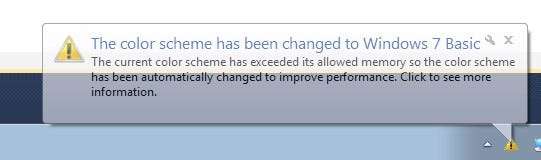
Então, o que nós podemos fazer sobre isso?
Obtenha mais memória GPU
Doce e simples.
Desativar composição da área de trabalho (por processo)
Como já foi sugerido, você pode desativar a composição da área de trabalho para um único executável. Isso faz com que a composição da área de trabalho seja temporariamente desativada enquanto o executável está sendo executado. Isso reduziu drasticamente o consumo geral de memória enquanto o aplicativo é executado em meus testes:
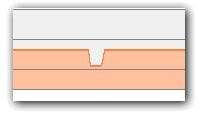
O aviso de recompensa menciona que isso é indesejável, pois é potencialmente muito trabalhoso.
Desativar composição da área de trabalho (globalmente)
Eu não consideraria isso uma solução, pois a composição da área de trabalho geralmente é desejada. Mas aqui é onde desativá-lo:
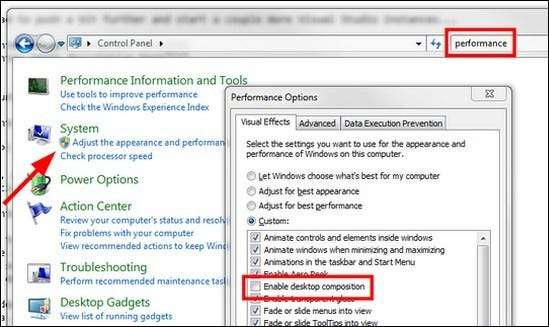
Eu só quero me livrar da mensagem irritante!
Só porque você removeu o aviso “ Sua bateria está quase vazia! Você só pode falar por mais 10 minutos! ”Não significa que você pode falar por mais de 10 minutos. Na verdade, o seu telefone provavelmente irá simplesmente desligar e é isso. Agora, que tal uma melhoria?
Nunca presumi que a mensagem pudesse ser desligada e não vejo como isso poderia ser considerado um benefício.
Você pode pensar que sabe melhor, mas não sabe. Se o sistema está dizendo que está ficando sem recursos, está.
Mas não é! Eu sei!
Ok, vamos supor que o Windows não seja inteligente o suficiente para detectar a situação especial em que você se encontra e a mensagem de aviso seja simplesmente um incômodo irritante. E agora?
A questão é que, pessoalmente, também estou afetado por isso e isso está me irritando pra caralho. Porque eu nem recebo essa mensagem de aviso. O Windows simplesmente muda meu perfil de cor e é isso. E eu gosto disso, na verdade.
Quando isso acontece, geralmente executo rapidamente um script que chama
uxsms de net stop e uxsms de net startIsso reinicia o Desktop Window Manager e me traz de volta à minha área de trabalho composta (e isso libera muitos recursos no processo, sim).
Sabendo disso, você também pode construir para si mesmo um ambiente de jogo especial onde você interrompe o serviço antes de iniciar o jogo para combater todo esse comportamento. No entanto, isso causará um comportamento idêntico à desativação da composição da área de trabalho para um único executável por meio das propriedades do arquivo.
Tem algo a acrescentar à explicação? Soe fora nos comentários. Quer ler mais respostas de outros usuários do Stack Exchange com experiência em tecnologia? Confira a tópico de discussão completo aqui .







